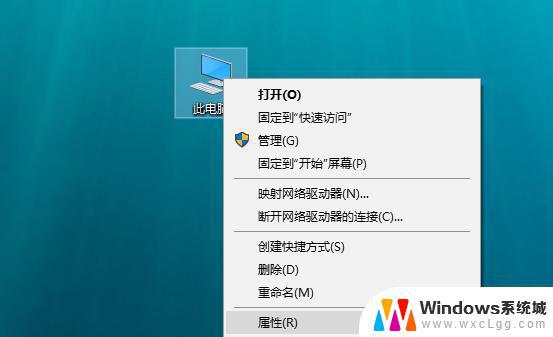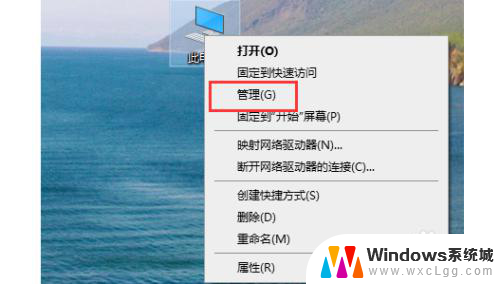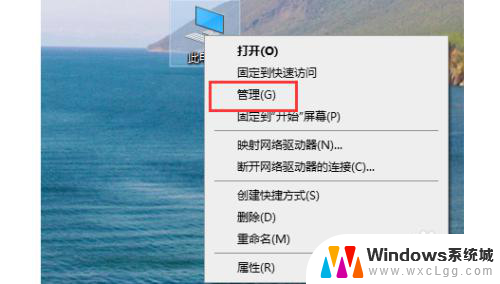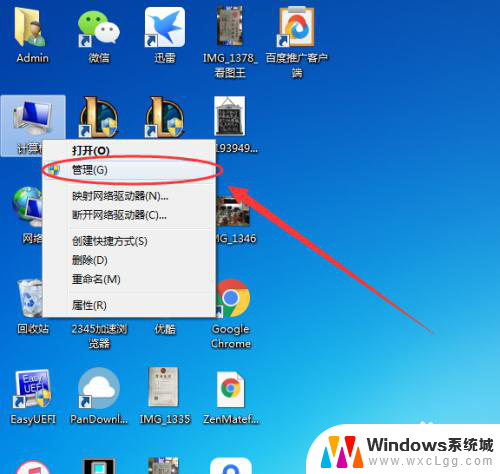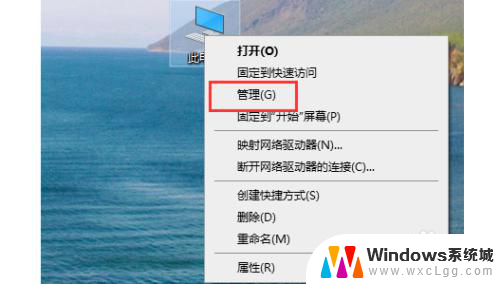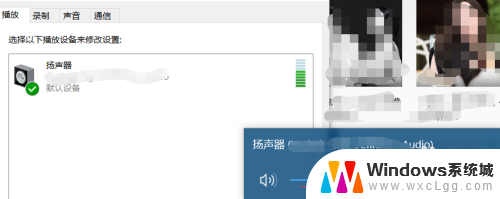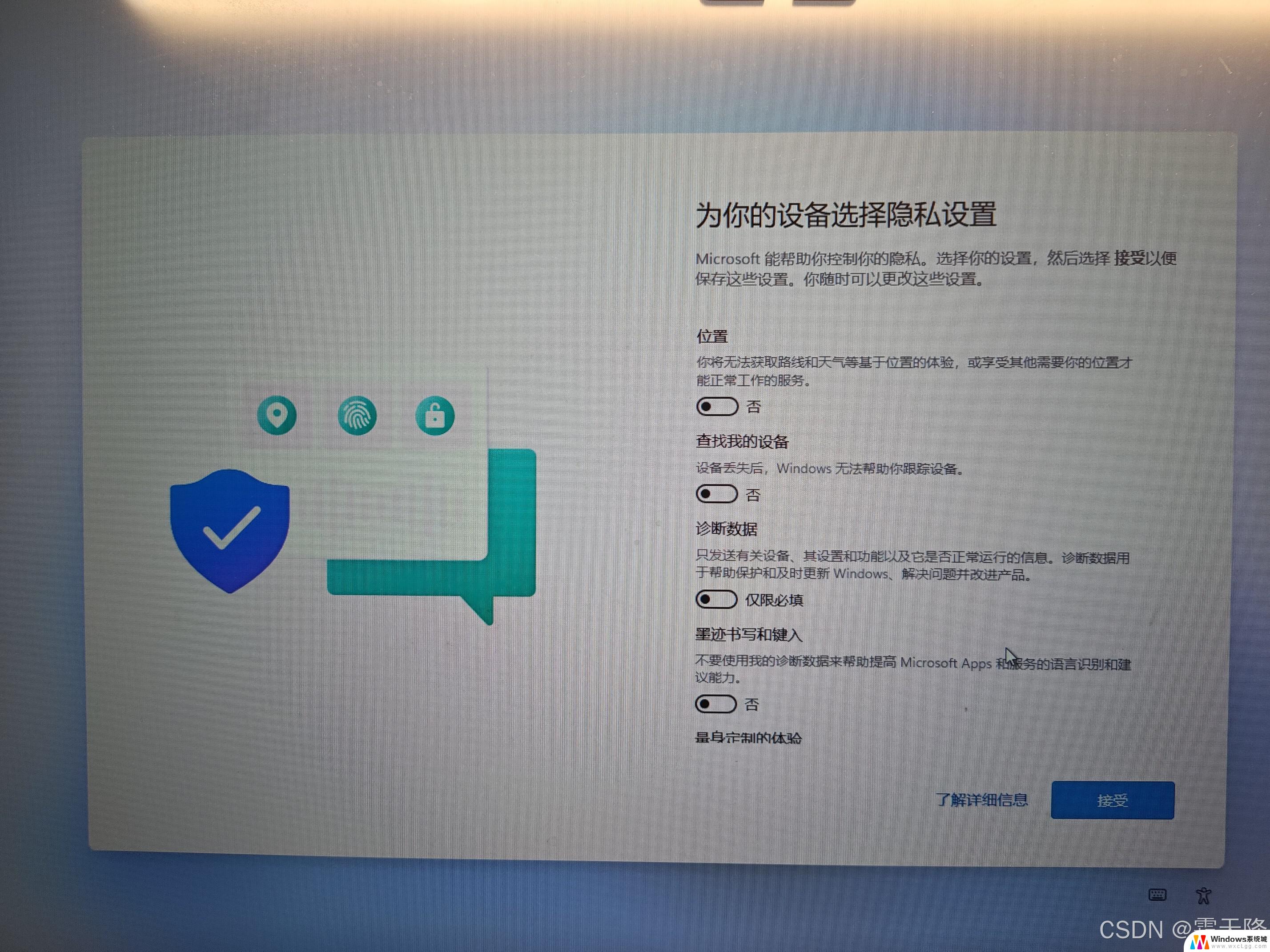电脑怎样安装声卡驱动程序 win10声卡驱动安装详细步骤教程
更新时间:2024-08-18 13:46:53作者:xtliu
在使用电脑的过程中,有时候会遇到声卡驱动程序丢失或者需要更新的情况,特别是在Win10系统中,安装声卡驱动程序可能会让一些用户感到困惑。为了帮助大家更好地解决这一问题,下面将详细介绍在Win10系统中安装声卡驱动程序的步骤。通过本教程,相信大家可以轻松完成声卡驱动程序的安装,让电脑的声音效果得到更好的体验。
具体步骤:
1.右击计算机,点击“管理”

2.打开“设备管理器”
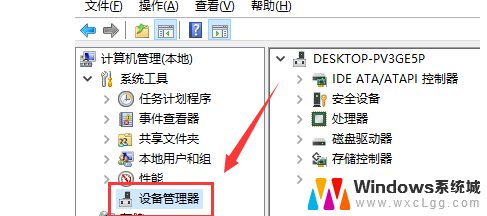
3.点击“声音、视频游戏控制器”。
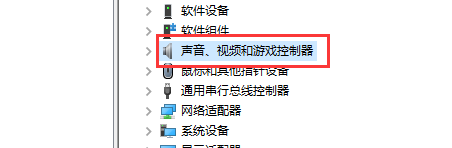
4.右击realtek audio
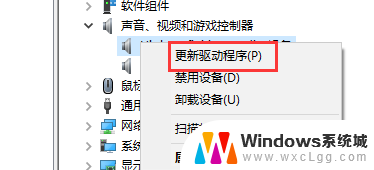
5.点击“更新驱动程序”即可。
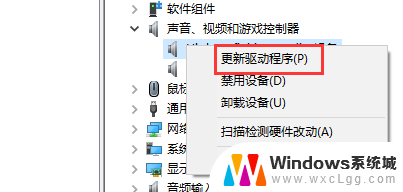
以上是电脑安装声卡驱动程序的全部内容,如果有不清楚的用户,可以参考以上步骤进行操作,希望对大家有所帮助。